
Sadržaj:
- Autor John Day [email protected].
- Public 2024-01-30 09:36.
- Zadnja promjena 2025-01-23 14:47.



Dobrodošli u moju najnoviju uputu za izgradnju samostalne informacijske postaje!
Ovaj izvanredan uređaj koristi Arduino Uno sa Ethernet štitom za povezivanje s internetom i izvlačenje najnovijih vijesti i lokalnog vremena te njihovo prikazivanje na LCD zaslonu. Ovaj projekt je relativno jeftin i ima mnogo mogućnosti za proširenje i daljnji rad. Možete samo izgraditi cijelu stvar na ploči, ali ako želite koristiti lijepo i čisto kućište, potrebno je malo lemljenja.
Pa počnimo s popisom komponenti koje će vam trebati:
- 1 Arduino Uno
- 1 Ethernet štit. (Ovdje koristim hanran štit)
- 1 LCD ekran veličine 4x20 poput ovog. moj ima plavo pozadinsko osvjetljenje, ali postoje razne opcije
- 1 Pritisnite gumb (pritisnite za izradu)
- 1 Prekidač
- 1 otpornik od 22 ohma
- 1 47K ohmski otpornik
- razne žice
- zaglavlja (igle)
- mali komad veroboarda i lemljenje
- 1 kućište (opcionalno) i vijci / matice od najlona m3
Alati: (stvarno su potrebni samo ako ste projekt odlučili staviti u lijepo kućište)
- bušilica
- mala datoteka (a još bolje dremmil)
- lemilica
Uz dremmil i bušilicu koristite zaštitne naočale. Trebat će vam nekoliko sati, a vjerojatno i nekoliko šalica čaja.
Korak 1: Krug

Kao i kod većine mojih projekata, toplo vam preporučujem da ovaj projekt prvo izgradite na ploči prije planiranja fizičkog izgleda u kućištu i bilo kakvog lemljenja.
Prva gornja slika prikazuje izvučeni krug i to je ono što biste trebali slijediti.
Počnite postavljanjem Ethernet štita na vrh arduina.
Zatim dodajte LCD zaslon u Arduino Uno. U vezi s ovim potrebno je napomenuti nekoliko stvari
- Igle koje se koriste nisu iste kao u većini online primjera. To je zato što ethernet štit zadržava upotrebu nekoliko pinova, a posebno: D4, D10, D11, D12, D13 pa ih ne možemo koristiti.
- Ne koristi se potenciometar. Da budem iskren jer je to nepotrebno, umjesto toga kontroliramo napon na Vo pinovima s Arduino digitalnim pinom 9. To kontrolira svjetlinu teksta i kasnije ćemo vidjeti kako to ispraviti.
Zatim možete dodati gumb i prekidač.
S prekidačem, otpornik od 220 ohma je otpornik za povlačenje kako biste bili sigurni da je napon 0 kada je prekidač otvoren
na kraju dodajte drugi otpornik od 47 k Ohma koji ograničava svjetlinu pozadinskog osvjetljenja LCD -a
Nakon što je vaš krug dovršen, vjerojatno biste trebali imati nešto slično drugoj slici
Korak 2: Kôd

Kôd kontrolira i ethernet štit i zaslon. Priložena datoteka (instructablesIScode.txt) ovdje je ono što vam je potrebno za pokretanje, ali potrebna je određena konfiguracija.
Kôd bi trebao funkcionirati kao s donjom konfiguracijom. Algoritam je u osnovi:
postaviti:
- Inicijalizirajte Ethernet štit i LCD
- pročitajte stanje prekidača i prikažite "Vijesti" ili "Vrijeme"
petlja:
- čitajte RSS 1 znak odjednom
- potražite "<titl"
- spremajte dok se ne pronađe "</titl"
- skraćivanje / ispravljanje odabranih nizova kako bi se prilagodilo ograničenoj duljini prikaza
- prikaz posljednje spremljene priče / vremena za prikaz
Preuzmite kôd i otvorite ga u uređivaču teksta ili arduino uređivaču. Zatim uredite sljedeće:
- IP i MAC adresa: Ova uputa daje dobre informacije o tome kako ih ispravno postaviti
-
Vremenska lokacija. Primjer datoteke povlači trodnevnu prognozu za Manchester, UK, no vjerojatno ćete to htjeti konfigurirati za svoje lokalno područje.
- Idite na ovu stranicu s BBC -a i unesite svoj grad kao da gledate svoje vrijeme iz preglednika.
- sada pogledajte adresnu traku i zabilježite broj na kraju URL -a (istaknuto na gornjoj primjeru slike)
- Potražite "2643123" u kodu i zamijenite ga svojom vrijednošću
- Potražite ovaj redak koda: lcd.print ("(Manchester)"); i zamijenite "Manchester" imenom vašeg grada ili grada
-
2 druge vrijednosti s kojima se možete igrati su:
- Ova linija koda: analogWrite (9, 40); je dio koji postavlja svjetlinu teksta. 40 se jedino može promijeniti, ali 40 je vjerojatno prilično dobro pa pokušajte prvo
- Konačno ovaj red koda: delay (6000); Postavlja količinu vremena u kojem kôd prikazuje svaku vijest ili vremenski isječak. To je u milli-sekundama, dakle ovo je 6 sekundi, ali ako čitate brzo, možete ga smanjiti, a ako ste spor čitatelj, možete ga povećati
AŽURIRANJE
Ovdje sam prenio poboljšanu verziju koda koja također prikazuje dan u tjednu i datum prije vremena ili vijesti (kombinirano sDate.txt)
Korak 3: Fizička građa

Kao što sam već rekao, ne morate smjestiti svoj projekt, ali izgleda bolje ako to učinite.
Kupio sam prozirnu ABS kutiju dimenzija 150x80x50mm koja ima dovoljno prostora.
Lemio sam 16 -pinski slušatelj u zaslon ako to već niste učinili.
Zatim sam na poklopcu izbušio pravokutnik kao rupu za zaslon (vidi sliku). Zatim sam upotrijebio dremmel za probijanje i povezivanje rupa (ovo možete vidjeti na lijevoj strani slike. Nakon što je to učinjeno skroz unatrag, rupu sam vratio natrag dok se zaslon ne uklopi i izbušio 4 dodatne rupe pričvrstite ga vijcima od 4 m3
S zaslonom u poklopcu dat ćete bolju predodžbu o tome gdje arduino može otići. Koristio sam najlonske vijke M3 za pričvršćivanje arduina i štita na bazu.
Izrežite mali komad veroboarda oko 40x30 mm i izbušite 3 rupe u njemu. U kućištu napravite 3 rupe tako da stanu u preostali prostor. Nemojte ga još pričvrstiti vijcima, jer žice trebaju još zalemiti. U osnovi ova ploča samo drži (+) i (-) vodilice pa ih možemo ponovno koristiti i 2 otpornika.
Zatim sam dva puta lemio žice na jednu stranu niza zaglavlja, jednom za svaku stranu štita, a zatim ih gurnuo u vrh ploče. Razmotrite gdje žice idu na dijagramu kruga. oni koji idu ravno na LCD trebali bi imati ženske konektore kako bi se mogli gurnuti ravno u zaglavlja na LCD -u. Ostali će biti lemljeni u Veroboard.
spojite žice i lemite žice u veroboard slijedeći dijagram kruga. Nakon što to učinim, preporučujem da barem jednom provjerite svaku žicu kako biste bili sigurni da ide tamo gdje treba. Također je dobro upotrijebiti ispitivač strujnog kruga da provjerite nema li kratkih spojeva između uzemljenja i vodilica na ploči vero.
Zatim možete uključiti ploču putem USB kabela pisača. ovisno o položaju prekidača, trebao bi učitati vijesti ili vrijeme. Ako radi, gotovi ste !!
Korak 4: Rješavanje problema
Ako ništa ne radi ili ako nešto radi, ali ne radi sve, najbolje je vratiti se osnovama.
Najočitije je reći da ponovno provjerite sve ožičenje i provjerite jesu li žice olabavljene.
Zatim provjerite radi li zaslon sam. To možete učiniti kopiranjem koda i skidanjem natrag samo na naredbe lcd -a, a ostatak komentirajte
Ako je ethernet u kvaru, prvo možete isprobati URL -ove u pregledniku firefox u ovom formatu da vidite hoće li se vratiti s informacijama.
view-source:
Ako se vrati s informacijama, provjerite je li url točno u kodu. Zatim možete pokušati dodati debug naredbe serijskim monitorom. Ovo je previše za ovaj članak, ali na webu ima mnogo toga o tome, uključujući i ove upute.
Jedna vrlo važna točka vezana uz serijski monitor je uklanjanje tog koda prije korištenja informacijske postaje samostalno jer će se u protivnom pokušati spojiti na prijenosno računalo!
Korak 5: Daljnji rad
Postoji mnogo prostora za proširenje ili daljnji rad na ovom projektu, neki primjeri i ideje su:
- koristeći druge RSS izvore kako bi odgovarali vašim interesima, postoji mnogo toga vani
- proširiti postaju tako da uključi odabir više od 2 'kanala'
- dodavanje prilagođenih kanala (poput sljedećeg nadolazećeg rođendana u obitelji ili božićnog odbrojavanja)
- prelazak na bežični štit
- itd
Preporučeni:
Arduino lemna stanica DIY: 6 koraka (sa slikama)
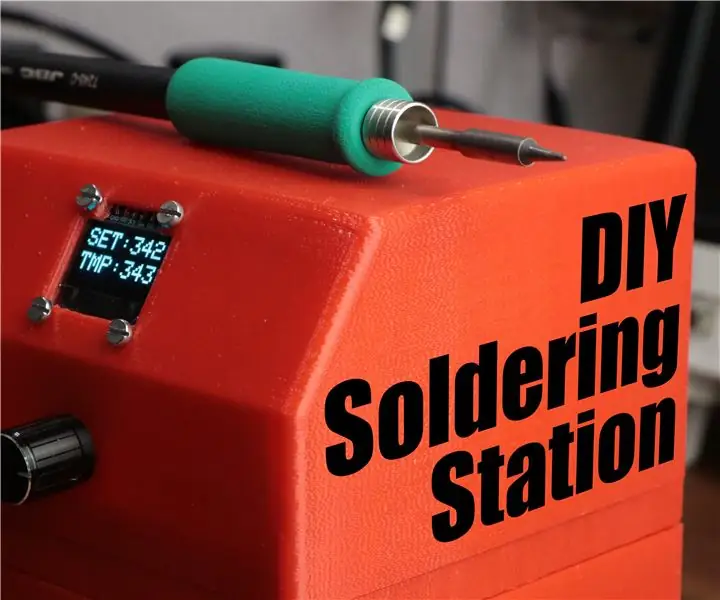
Arduino lemna stanica DIY: U ovom projektu pokazat ću vam kako stvoriti stanicu za lemljenje na bazi Arduina za standardno JBC lemilicu. Tijekom izgradnje govorit ću o termoparovima, kontroli AC napajanja i detekciji nulte točke. Započnimo
NaTaLia meteorološka stanica: Arduino solarna meteorološka postaja učinila je pravi put: 8 koraka (sa slikama)

Vremenska postaja NaTaLia: Arduino meteorološka stanica na solarni pogon učinila je to na pravi način: Nakon godinu dana uspješnog rada na 2 različite lokacije, dijelim svoje planove projekta meteoroloških stanica na solarni pogon i objašnjavam kako se razvila u sustav koji zaista može opstati dugo vremena razdoblja iz solarne energije. Ako pratite
DIY meteorološka stanica i senzorska stanica WiFi: 7 koraka (sa slikama)

DIY meteorološka stanica i WiFi senzorska stanica: U ovom projektu ću vam pokazati kako stvoriti meteorološku stanicu zajedno sa stanicom sa WiFi senzorom. Senzorska stanica mjeri lokalne podatke o temperaturi i vlažnosti i šalje ih putem WiFi -a meteorološkoj postaji. Meteorološka stanica tada prikazuje t
Arduino WiFi bežična meteorološka stanica Wunderground: 10 koraka (sa slikama)

Arduino WiFi bežična meteorološka stanica Wunderground: U ovom uputstvu pokazat ću vam kako izgraditi osobnu bežičnu meteorološku stanicu pomoću ArduinoA meteorološke postaje je uređaj koji prikuplja podatke vezane za vrijeme i okoliš pomoću mnogo različitih senzora. Možemo mjeriti mnoge stvari
Spavačka stanica/NiMH stanica za punjenje: 3 koraka

Dorm Power Station/Souped Up NiMH Charging Station: Imam nered u elektrani. Htio sam sve što se napunilo zgusnuti na jednom radnom stolu i na njemu imati mjesta za lemljenje/itd. Popis stvari za napajanje: Mobitel (pokvaren, ali puni mi baterije telefona, pa je uvijek priključen i puni punjač
